【CATS】TiktokとのAPI連携(オプション)
<連携手順>
1. TikTok広告マネージャーより、情報を取得する
用意して頂きたい情報
Tiktok広告マネージャーより以下の情報を取得してください。
①ピクセルID ②アクセストークン ③イベント名
☆取得方法
①ピクセルID
TikTok広告マネージャー ツール>イベント>データソース>イベント名下部>ID より取得頂けます。

②アクセストークン
ツール>イベント>イベント名押下>設定>アクセストークンを作成をクリックすると取得頂けます。

③イベント名
ツール>イベント>イベント名押下>概要 より、イベント名を閲覧頂けます。
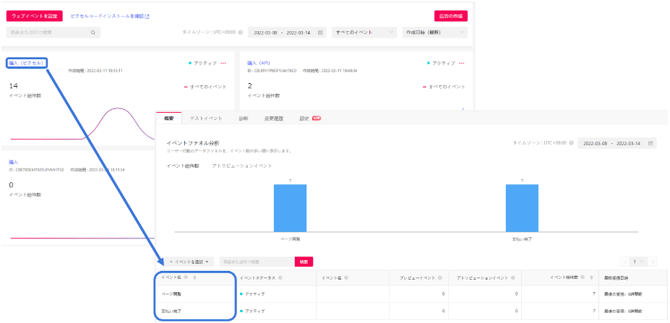
2. CATS管理画面に取得情報を設定する
①CATS管理画面 設定>API連携登録>TikTokをクリックします。
管理画面より取得したアクセストークンの設定を行います。
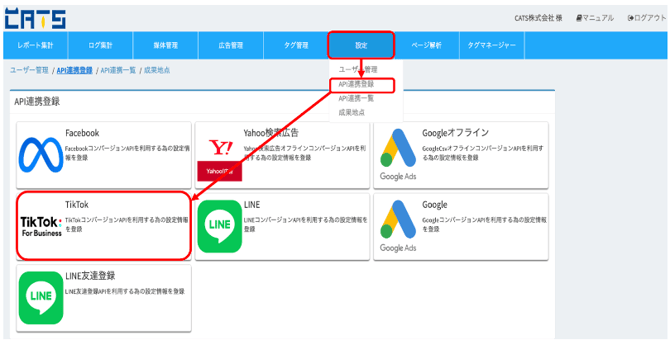
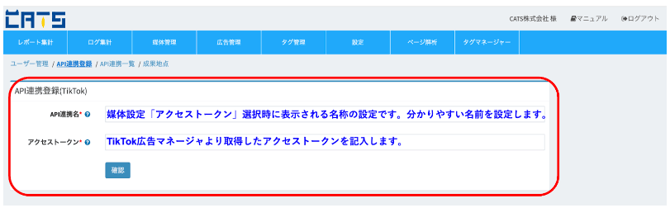
②媒体管理>媒体登録/媒体一覧>API連携 より各情報を記入してください。
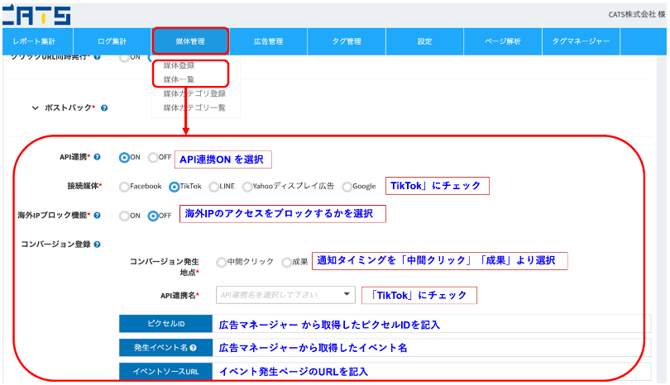
③イベントの発火を行います。
ログ集計>CAPI実行ログ>通知 を押下して各項目にご記入ください。
*広告セットを行うために「イベントの有効化」が必須となります。
作成したイベントは有効化しないと広告セットが出来ないため、弊社の有効化機能をご利用ください。(既に運用開始されている方は不要です)
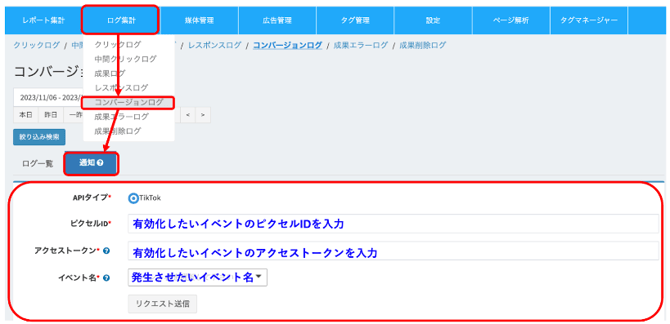
3. グループ計測タグを設置する(記事LPを利用する場合)
(記事LPをご利用でない場合は4へお進みください)
*TikTokが発行するセッションIDを記事内で引き継ぐ必要があります。
必ず記事内にCATSのグループ計測タグを設置ください。
グループ計測タグはタグ管理>グループ計測タグ>コピーより取得していただけます。
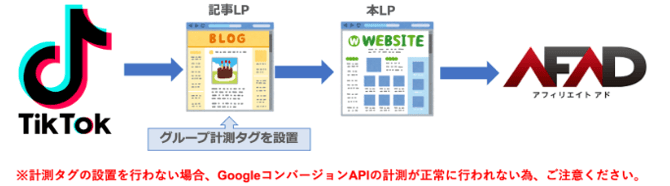
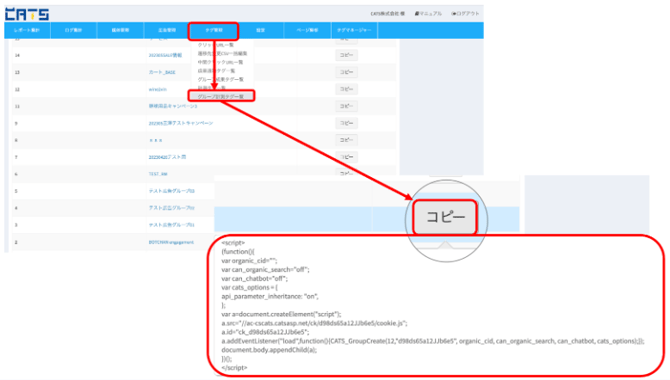
4. 重複除外対策を行う(APIとピクセルタグを併用する場合)
*ピクセルと弊社APIを併用される場合は、それぞれでCVをするため多重発火となります。
そのため、片方の成果を除外する『重複除外設定』が必須になります。
(弊社APIのみをご利用の場合は、不要になりますので、6へお進みください)
*タグ連携の場合:①と③を実施、ポストバック連携の場合:①と②を実施
①ピクセルの書き換え
, {eventID: '注文番号'});; を下図のように追記ください。
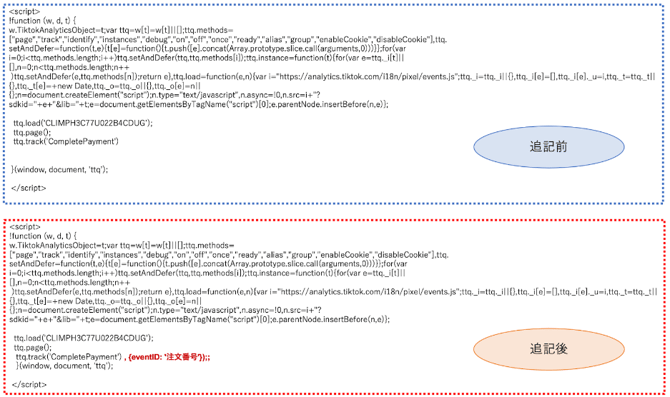
②ポストバックURL(ソケット)の書き換え(ポストバック連携の場合)
タグ管理>グループ成果タグ>ソケットURL「コピー」よりポストバックURL(ソケット)を取得します。
下図の様に&ttEventId=[注文番号]を追記してください。
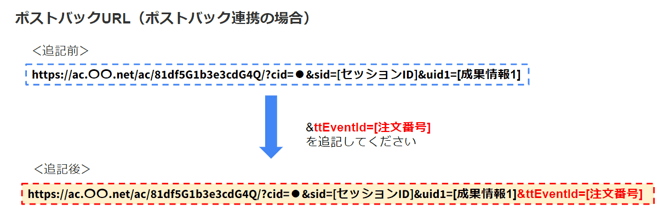
③グループ成果タグの書き換え(タグ連携)
タグ管理>グループ成果タグ>JSタグ コピー よりグループ成果タグを取得します。
*既存でお使いになられているお客様もタグの記述が変わりますので再度成果タグを取得してください。
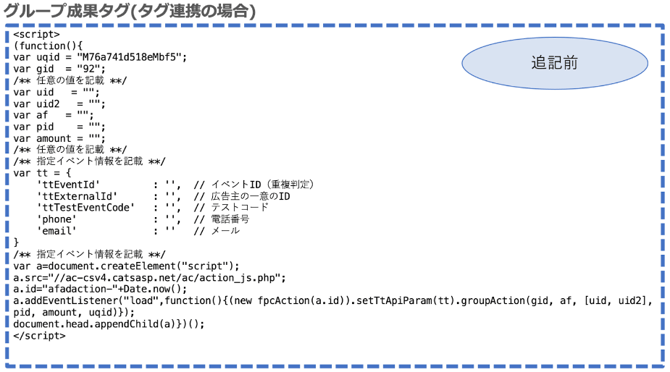
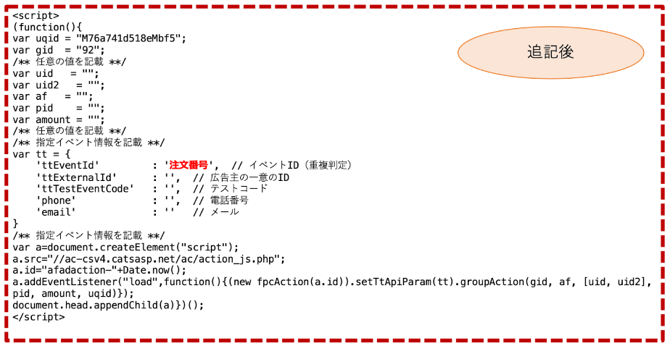
5.テスト方法
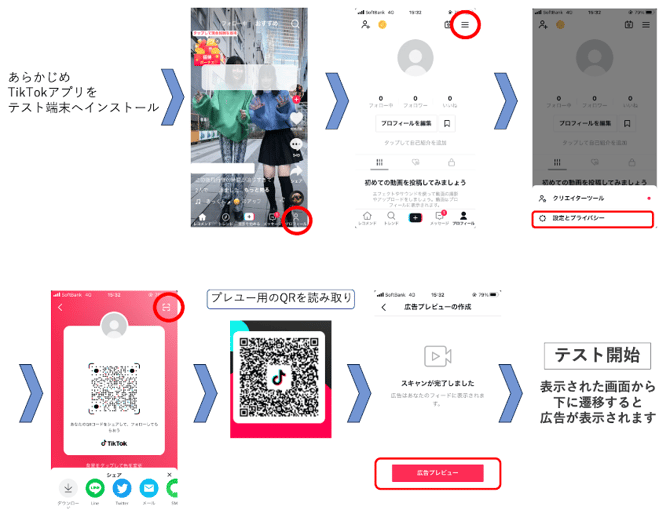
*プレビュー用のQRコード取得方法
メニュー 広告 > 広告タブを選択 > 名前の「 …」>「プレビュー配信を設定」をクリックしてください。
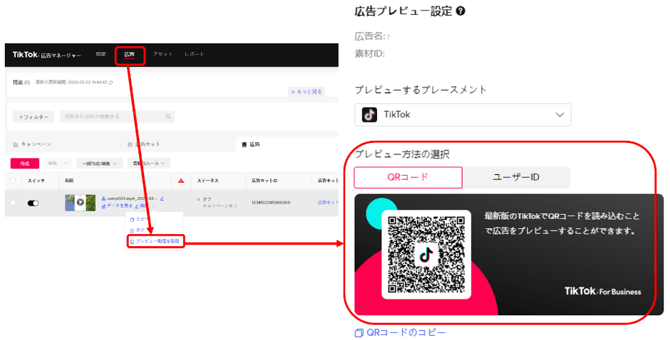
☆成果の確認方法
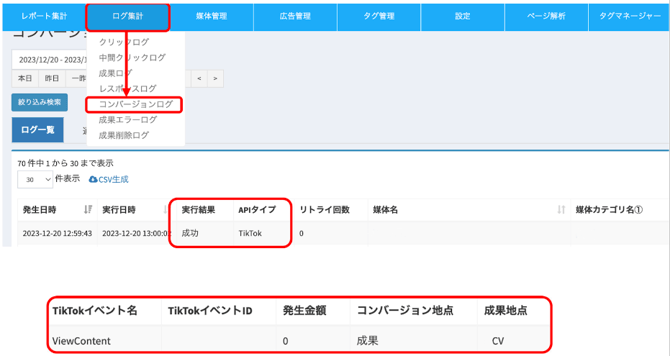
ログ集計>CAPI実行ログ よりご確認いただけます。
実行結果が『成功』になっているか、TikTokクリックIDが取得できているか確認ください。
6.注意事項
● iOS ATTの仕様により、APIよりイベント通知した場合でも、イベント計測がされない場合がございます。予めご了承ください。
● Cookie保存期間を7日間迄 としています。
通常のクリックログ数に比べてサイズの大きいデータとなることが確認されているため、保存期間を現実的なラインで少ない閾値とさせていただいています。
● 現在TikTokAPIは、標準モードのイベント条件「ウェブ要素を追加」には対応しておりません。
● テスト実施する場合、通常「イベントページ プレビュー」に数値がカウントされますが、TikTokアプリのバージョンが低い場合「アトリビューションイベント」にカウントされる場合がございます。
●連携するアカウントの権限が「管理者」「操作者」である必要がございます。
・権限を割り当てる方法
https://ads.tiktok.com/help/article/how-to-assign-asset-level-permissions?aadvid=7064477051616526337
7.良くある質問
Q1. 成果があがらない。
A1. エラーログに情報が来ているかご確認ください。